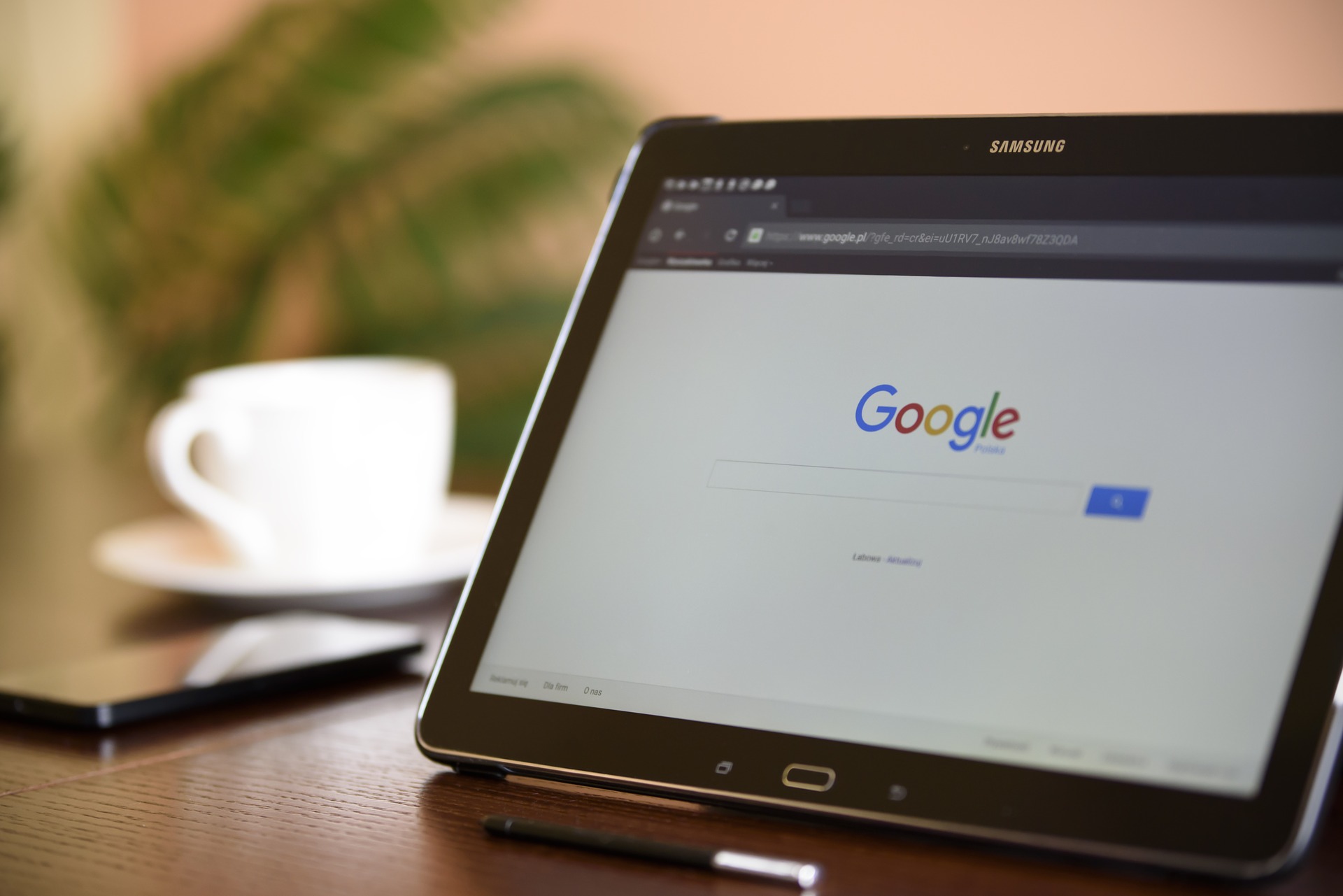Google Scholar は,主に学術論文を対象とした検索サービスの1つです。多くの論文が検索対象となっているため,活用しているという方も多いかと思います。今回は,そんな Google Scholar から提供されているChrome拡張機能:「Google Scholar ボタン」を紹介したいと思います:
拡張機能の追加方法
拡張機能は,上記のリンクからアクセスできます。
「Chromeに追加」をクリックし,拡張機能を追加してください:
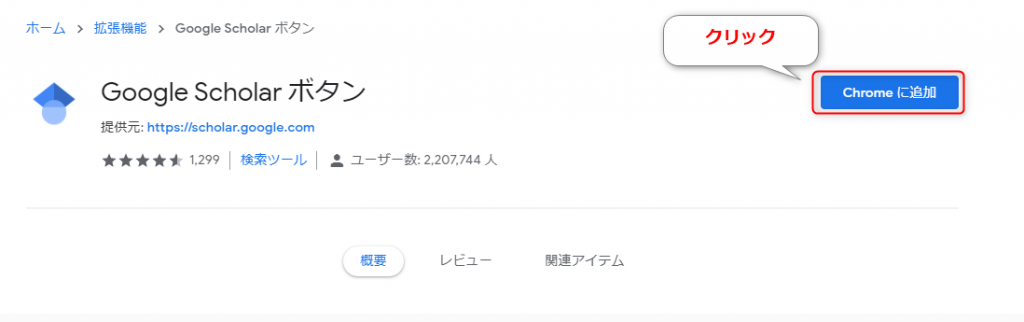
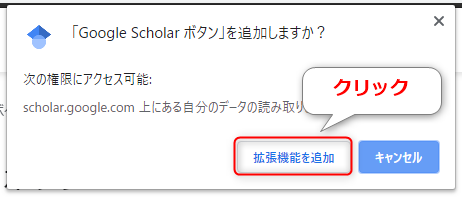
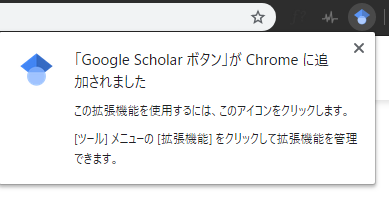
実際に拡張機能を利用する際は,このツールバーのボタンをクリックしてください。
「Google Scholar ボタン」の特徴
①Webサイトから論文情報を取得
論文の検索サイトはたくさん存在します。たとえば,みんな大好き「PubMed」。検索方式なども豊富に用意されているので,医学系の論文であれば Google Scholar で検索するよりも目的の論文にたどり着きやすいかと思います。なので最初の文献検索では,Google Scholar を使用せずにPubMedから使用するという人も多いかもしれません。
しかし,やはり Google Scholar の機能も捨てがたいですよね。PubMedで検索した論文を Google Scholar でも同じく検索したい!という時があるかもしれません。被引用数やその引用元を表示できるのは,Google Scholar が提供する便利な機能の1つです。となった際にこの拡張機能は役立ちます。
PubMedなどのサイト上で,ツールバーの Google Scholar ボタンをクリックしてください。すると,論文のタイトルを自動的に取得し,以下のように Google Scholar で検索した結果を表示してくれます( 被引用数やAbstractなども):
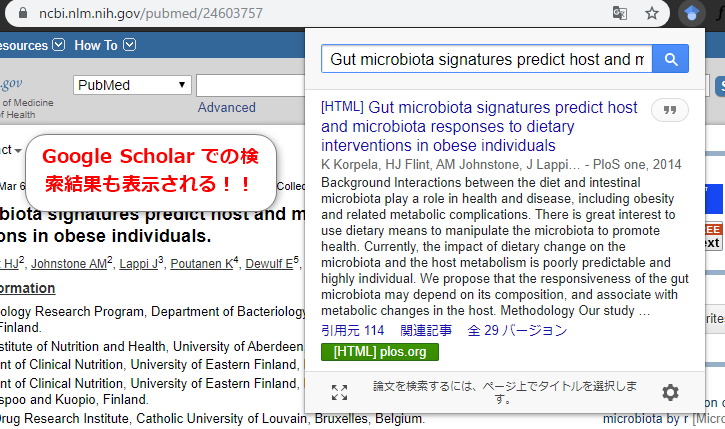
②引用も簡単にできる
また簡単な引用文献リストを作成する際にも,この拡張機能は活用できます。
論文を書く際など,ガッツリと引用していく際は,「EndNote」や「Mendeley」などの文献管理ソフトを利用して引用文献を管理されているかと思います。しかし,ちょっとした資料を作成する際や,ブログで少しだけ引用する際にそういったソフトを利用するのは少し面倒ですよね。そんな時は今回紹介の拡張機能を使ってサクッとやっちゃいましょう。
以下のように,拡張機能ポップアップの「”」をクリックしてください:
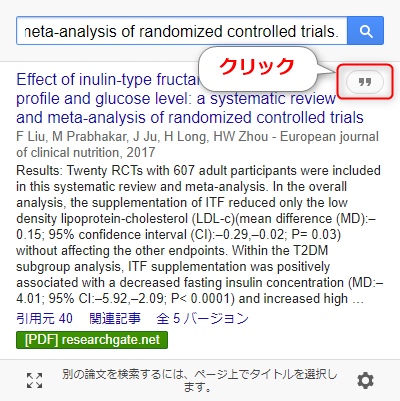
すると,以下のように画面が切り替わります。3つの引用スタイル(MLA・ APA・ ISO 690)から選択できますので,最適なものを選択すると良いでしょう:
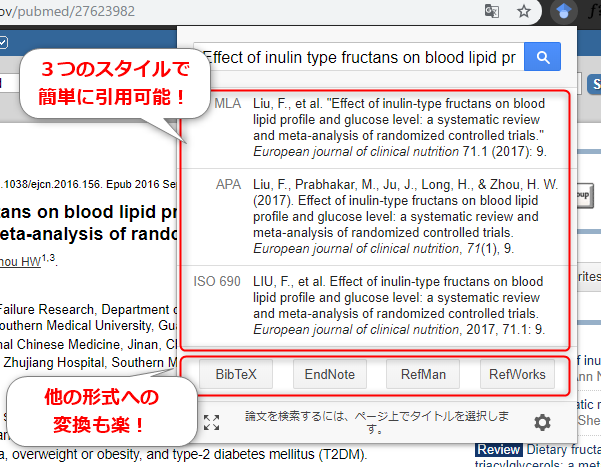
実際に使ってみると,以下のような感じで引用できます:
Liu, F., et al. "Effect of inulin-type fructans on blood lipid profile and glucose level: a systematic review and meta-analysis of randomized controlled trials." European journal of clinical nutrition 71.1 (2017): 9.
③フルテキストへのリンクが取得できる場合も
論文を検索し,目当ての論文が見つかったとしても,フルテキストに到達するまでに時間がかかることはままあるのではないでしょうか。それがたとえオープンアクセスだったとしても,いくつものページを遷移しなければ,フルテキストにアクセスできなかったりします。でも,この拡張機能を使うことで,フルテキストへのアクセスは簡単になります。拡張機能のポップアップで,フルテキストへのリンクが掲載されている場合があります:
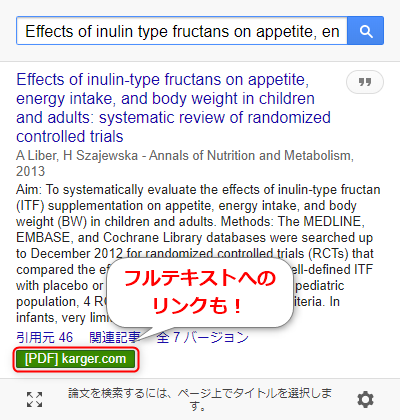
ただし,この利用には注意しなければいけない点があります。このリンクの中には,本来であれば公開が不可能な文献へのリンクが貼られている場合があるからです。ドメインなどに注意しつつ,そういった文献にはアクセスしないようにしてください。
まとめ
今回は Google Scholar を便利に使用するための拡張機能を紹介しまいた。ガッツリと文献検索する方には物足りないかもしれませんが,私のようにライトに活用する方にとっては充分に使いやすい拡張機能となると思います。